网页如何添加桌面快捷方式 如何将网页设置为桌面快捷方式
时间:2023-11-26 来源:互联网 浏览量:
网页如何添加桌面快捷方式,如今随着互联网的迅猛发展,我们越来越依赖于网页来获取信息和进行各种操作,有时候我们可能希望能够更快速地访问某些特定的网页,而不必每次都打开浏览器并输入网址。为了解决这个问题,添加网页的桌面快捷方式成为了一种常见的做法。通过简单的操作,我们可以将喜欢的网页设置为桌面快捷方式,方便我们随时点击打开,节省了不少时间和精力。接下来我们将介绍如何添加网页的桌面快捷方式,让您轻松实现快捷访问网页的愿望。
方法如下:
1.打开网页,来到你经常浏览的网站,复制这个网页的网址。
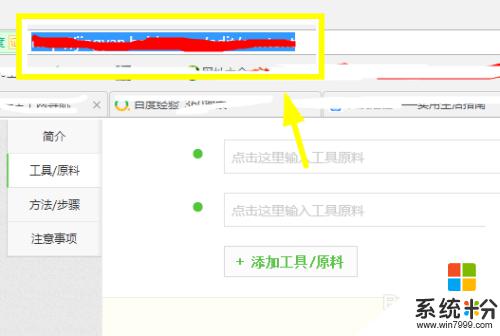
2.复制成功之后,回到桌面,单击右键选择新建。
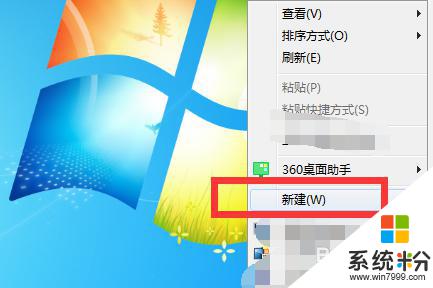
3.在新建中找到快捷方式,点击快捷方式。桌面上就会新建了一个快捷方式。
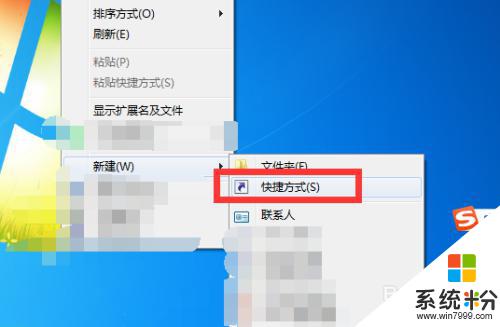
4.新建快捷方式时候会提示你想为哪个对象创建快捷方式。
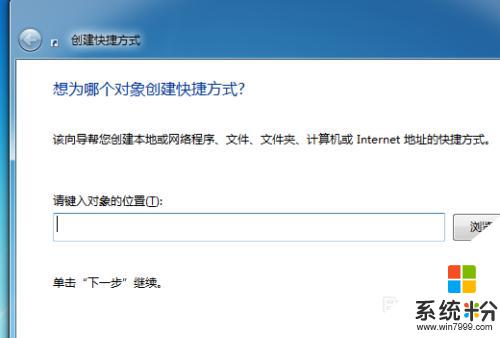
5.将刚才复制的网址粘贴到这个输入框内,并点击下一步。
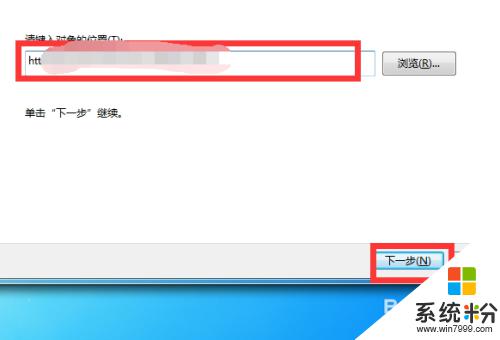
6.然后提示你想将快捷方式命名为什么,输入网站名称。点击完成你就可以看到在桌面上创建了这个网站的快捷方式。
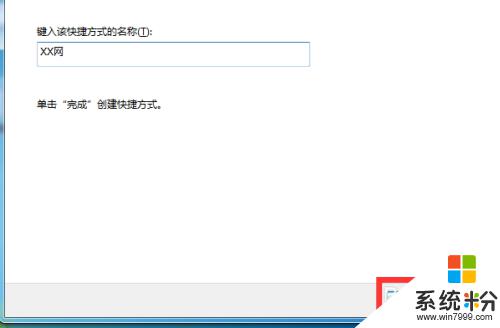

以上就是如何在网页上添加桌面快捷方式的全部内容,如果你遇到这个问题,你可以按照以上小编的方法来解决,希望这对你有所帮助。
我要分享:
相关教程
- ·电脑桌面如何添加网站快捷方式。 电脑桌面怎么添加网站快捷方式。
- ·在Windows8桌面上怎么放置网页快捷方式在Windows8桌面上放置网页快捷方式的方法
- ·百度怎么添加桌面快捷方式 如何在电脑桌面上设置百度快捷方式
- ·电脑如何创建网页快捷方式|电脑创建网页快捷方式的步骤
- ·钉钉添加到桌面快捷方式 电脑上如何创建钉钉快捷方式
- ·为知笔记怎么创建桌面快捷方式 为知笔记创建桌面快捷方式怎么操作
- ·戴尔笔记本怎么设置启动项 Dell电脑如何在Bios中设置启动项
- ·xls日期格式修改 Excel表格中日期格式修改教程
- ·苹果13电源键怎么设置关机 苹果13电源键关机步骤
- ·word表格内自动换行 Word文档表格单元格自动换行设置方法
电脑软件热门教程
- 1 怎样通过无线让音箱播放手机中的音乐 通过无线让音箱播放手机中的音乐的方法
- 2 Windows无法验证发行者该如何解决 Windows无法验证发行者该怎么解决
- 3 Windows7无法开机显示0x000007B怎么办 w7开机蓝屏的原因
- 4微软Surface Pro 3美国学生特惠
- 5电脑前置面板连线错误
- 6语音对方听不到自己的声音怎么办 视频通话对方听不到自己说话怎么解决
- 7Call of Duty:Ghosts 显卡检测问题如何解决 Call of Duty:Ghosts 显卡检测问题解决方法
- 8家里网线端口面板(网线插座)怎样安装? 家里网线端口面板(网线插座)安装的方法有哪些?
- 9耳机如何来辨别真伪 用什么方法可以来识别耳机的真伪
- 10iPad Split View如何分屏 iPad Air分屏的方法?
